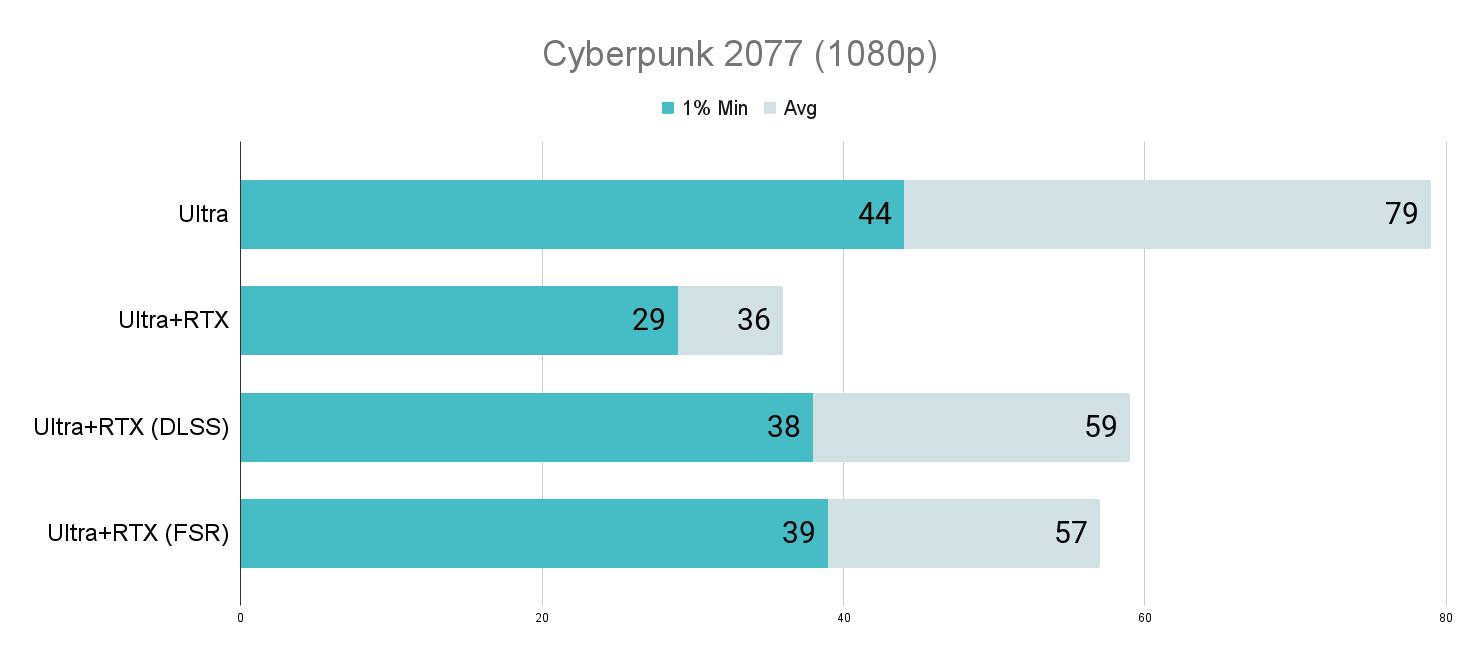Обзор игрового ноутбука Hasee ZX10-DA7DP || Тест Intel Core i7-12700 и GeForce RTX 3070 Ti Laptop GPU в играх и бенчмарках!
Привет! Пару месяцев назад мне резко понадобилось купить мощный ноутбук. Пока выбирал, выяснилось, что в магазинах России появилась куча новых брендов, которые раньше можно было найти, разве что, на AliExpress. Поэтому, когда я нашёл Hasee, о котором пойдёт дальше речь, то брал, можно сказать, наугад. Выбрал именно его только из-за того, что за 120-130 тысяч это был самый интересный по характеристикам вариант с десктопным Intel Core i7-12700 и RTX 3070 Ti! Все остальные по железу были намного слабее, поэтому рискнул и взял. Сразу скажу, не всё было (и есть) гладко, поэтому садитесь поудобнее, рассказываю про свой опыт общения с Hasee ZX10 DA7DP.
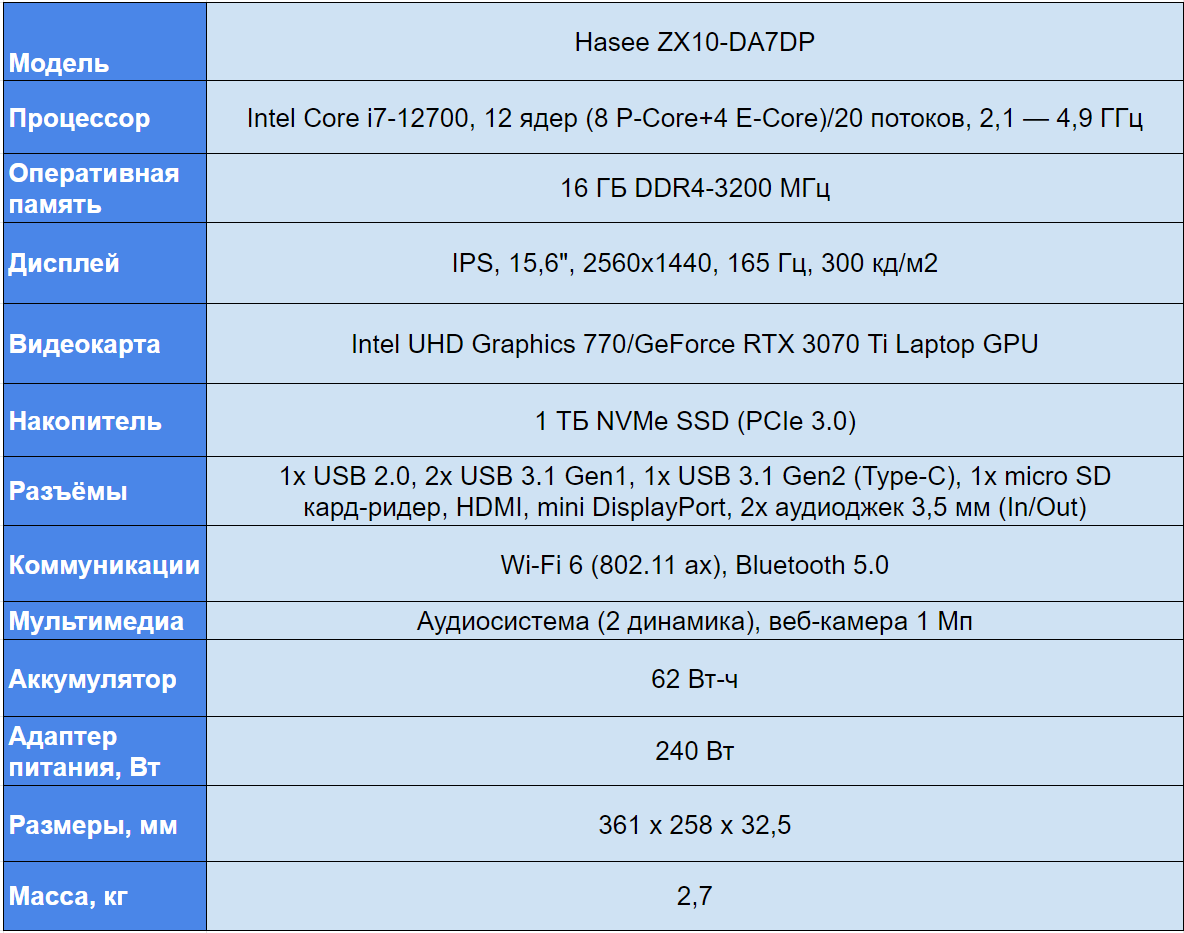
Что ещё за Hasee?
Для начала — что за Hasee такие? Это китайский (очевидно) бренд, который выпускает свои игровые ноуты на базе шасси от тайваньской Clevo. Если это имя тоже не слышали, то это известные ребята, которые как раз, специализируются на выпуске ноутбуков по заказу других брендов. В том числе, игровые лэптопы с использованием настольных комплектующих. Кому интересно — конкретно эта модель, сделана на базе Clevo NH5xJNX. С названиями, очевидно, что у Clevo, что у Hasee полный швах.
 |
| Просто случайный ноутбук Clevo |
Проблемы?
Сразу расскажу про проблемы, чтобы потом на это не отвлекаться. Возможно, в какой-то мере, они связаны с моей личной рукожопостью… Впрочем, я, наверняка, такой не один и не все сис. админы 99 лвл. Так что рассказываю.
На самом деле, проблема, которую можно считать более-менее серьёзной ровно одна — Windows 11, которую, кстати, пришлось устанавливать, потому что «из коробки» ноут идёт без ОС, не смогла автоматически найти драйвера ко всем устройствам. Из-за этого, например, ущербно работает тачпад. Он не распознаёт жесты, вроде сворачивания окон, переключения между задачами, или даже банальной прокрутки страниц. Ещё из того, что заметил — не работает микрофонный вход, да и вообще, в диспетчере устройств висит десяток нераспознанных компонентов.
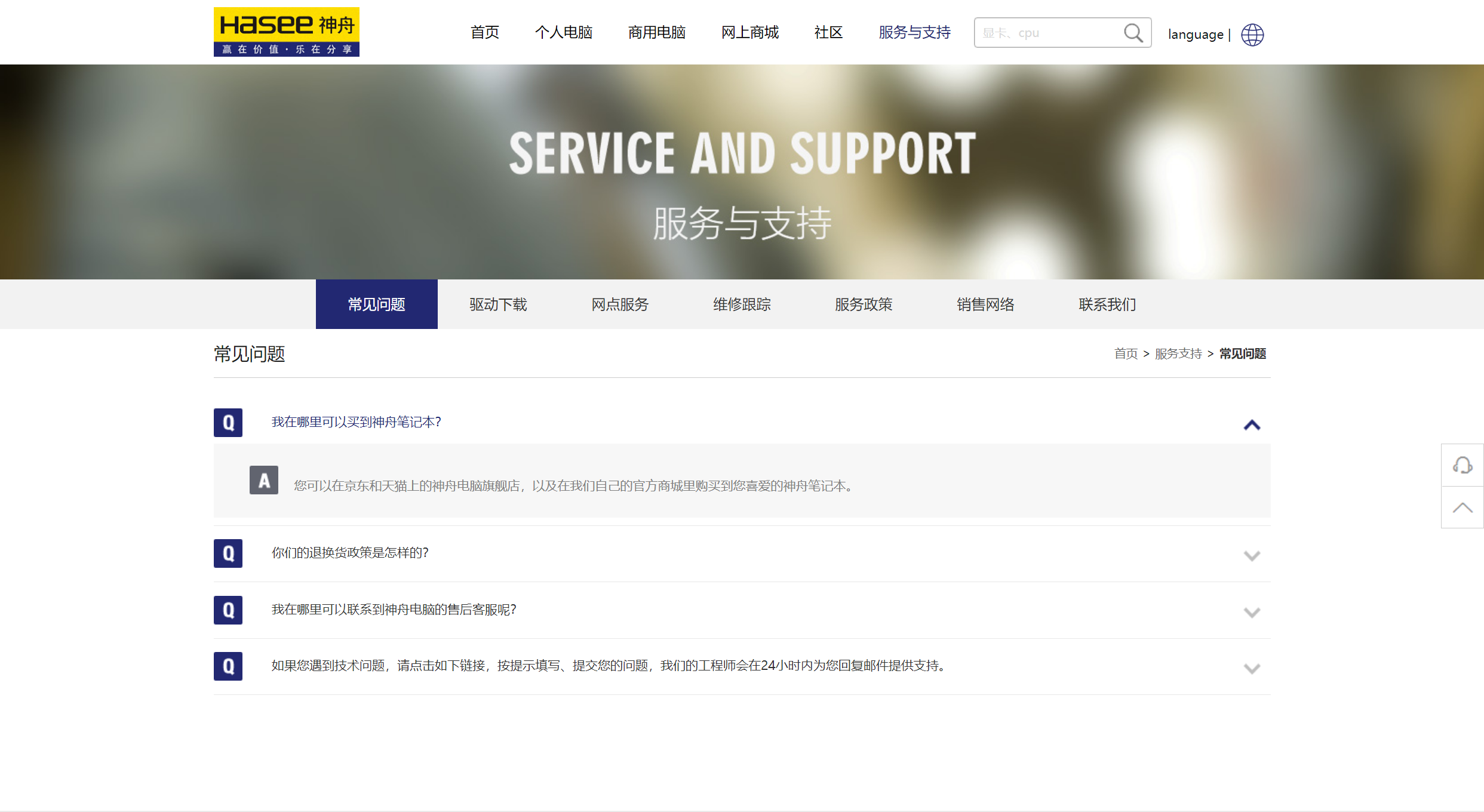 |
| Скриншот с китайского сайта Hasee. Найти что-то нужное — отдельный квест |
Обычно в такой ситуации просто идёшь на сайт производителя и скачиваешь то что нужно вручную. Но… На русско- и англоязычных версиях сайта Hasee про эту модель ничего не слышали. А на китайской… Он был, но потом куда-то делся. Но даже пока был, разобраться с загрузками было непросто, потому что всё на китайском и даже с автопереводом в браузере не всегда понятно что к чему. Я смог найти драйвер для Wi-Fi-адаптера, но вот с остальным, вроде того же тачпада, всё оказалось сложнее. Если ты опытный Hasee-вод или Clevo-гуру, то буду благодарен за советы или ссылки в комментариях.
Конструкция
Снаружи Hasee ZX10-DA7DP ничем особенным не выделяется. Обычный игровой ноут с массой под 3 кг и толщиной примерно 3,5 см. Для геймерских моделей — нормальные габариты, но таскать такой с собой не так удобно как тонкие ультрабуки.
Корпус полностью пластиковый, матовый, но отпечатки всё равно собирает. Кроме того, крышка успела немного потереться, хотя я его всегда носил в специальном отсеке в рюкзаке с мягкими стенками. На крышке есть пара светодиодных вставок, которые светятся голубым.
 |
| Об изяществе тонких ультрабуков говорить не приходится |
Экран крепится двумя петлями. Угол раскрытия у него небольшой — чуть больше 90 градусов. Если стоит на столе, то этого вполне хватает, но если захочется устроиться на диване или поставить его на колени, то уже неудобно. Не самый большой недостаток для игрового ноута, но имейте ввиду. Снизу я сразу обратил внимание на небольшой отсек, который снимается отдельно от всей нижней крышки. Думал, что это для быстрого доступа к слотам оперативной памяти или накопителю, но, оказалось, что это аккумулятор. Про разбор ноута ещё расскажу поподробнее чуть позже.
 |
| Это максимальное раскрытие Hasee ZX10-DA7DP |
Разъёмов довольно много, и разнесены они по трём сторонам. Справа USB Type-A второго поколения, и два 3,5-мм джека для микрофона и наушников. Слева ещё два USB, но уже версии 3.1, сетевой порт и кардридер для micro SD! Фотографы, видеографы и все остальные — радуйтесь. Сзади вынесены разъём для зарядки, HDMI, mini DisplayPort и USB Type-C, который тоже поддерживает передачу звука и видео по протоколу DisplayPort. Беспроводные интерфейсы стандартные: Wi-Fi 6 и Bluetooth 5.
 |
| Разъёмов хватает для всех основных сценариев даже без разветвителей |
Клавиатура и тачпад
Всё важное относительно тачпада, я уже сказал — мне не удалось найти «родной» драйвер, что мешает нормально им пользоваться чуть менее чем полностью. Управлять курсором для базовых действий можно, плюс тут есть выделенные физические кнопки… Но с неработающими жестами пользоваться им всё-равно неудобно. Даже для скроллинга сайтов, документов или всяких меню приходится тянуть полоску прокрутки курсором. Такое себе. Я 99% времени пользуюсь мышкой, поэтому особо не парился. Но есть ещё один момент — кнопка отключения тачпада тоже не работает. Появляется соответствующая надпись, но на этом и всё. Больше того — его нельзя отключить даже через диспетчер задач! А значит, будут и случайные нажатия.
 |
| Если бы не проблемы с тачпадом, нареканий бы не было |
А вот клавиатура мне нравится. Есть пара вопросов по раскладке. Например, правая стрелка, которая «заезжает» на территорию нампада… Но у какого ноута нет хотя бы одного подобного косяка? Я вот тоже таких сходу не припомню. В остальном, очень приятная клавиатура. Ход клавиш сбалансированный — не слишком большой, чтобы это влияло на скорость срабатывания, и не слишком короткий, чтобы пропадала тактильная отдача при нажатии. Мне на такой одинаково удобно и тексты набирать и играть.
 |
| Подсветка сделана качественно |
Подсветка есть, куда уж игровому ноутбуку без неё. Качество нормальное, без явных косяков с равномерностью. Параметры и настройки можно менять через приложение Control Center. Из основного: яркость, цвет, и время работы при бездействии. Полного охвата RGB нет, но выбрать из основных цветов можно. Кроме того, не завезли поклавишную, или хотя бы зональную настройку, как и всякие эффекты свечения, вроде «волны» или «дыхания». Если это кому-то почему-то важно, то имейте ввиду.
 |
| Так выглядит окно управления подсветкой. Можно поменять цвет, яркость и таймер отключения при бездействии |
Control Center 3.0
Кроме возможности управления подсветкой клавиатуры, в Control Center есть ещё три раздела: «Производительность», управление вентиляторами и настройка макросов. В первом переключаемся между разными режимами, от экономного, до максимальной производительности, во втором — можно поменять режим работы вентиляторов системы охлаждения, а в третьем настроить последовательности действий, которые будут происходить при нажатии определённой кнопки. Скажем, можно назначить ввод какой-нибудь фразы на нажатие одной кнопки — например, чтобы можно было высказать всё, что думаешь о своих тиммейтах, не отвлекаясь надолго от игрового процесса.
 |
| Главное окно Control Center 3.0 |
Скачать CC можно прямо из магазина приложений Windows и, насколько я понимаю, он совместим с любыми ноутами Clevo и теми, которые сделаны на их основе.
Дисплей
Ноутбук оснащён 15-дюймовой IPS-матрицей с разрешением 2560x1440 точек, частотой обновления 165 Гц и полным охватом цветового диапазона DCI-P3. На первый взгляд очень достойно для не самого дорогого лэптопа. В общем, экран действительно неплох, хотя пара моментов о которых я бы хотел поговорить подробнее есть.
 |
| Для фильмов, YouTube и игр экран Hasee ZX10-DA7DP подходит отлично |
Скажем, разрешение. Как по мне, для такой диагонали 1440p — это избыточно. В Windows всё равно придётся пользоваться масштабированием, потому что иначе ничерта не видно. А в играх разница между 2K и Full HD на 15-и дюймах незаметна, так что смысла тоже немного. Как по мне, тут бы лучше смотрелась Full HD-панель, но, скажем, с более качественной подсветкой. К яркости у меня особых претензий нет. Она тут всего 300 нит, но игровой ноутбук это больше про использование в помещении, а там этого хватает. А вот с равномерностью проблемы. В моём экземпляре есть заметные засветы — если смотреть что-то в тёмных тонах или играть в какой-нибудь Callisto Protocol, то не заметить его сложно. Впрочем, если встроенного экрана недостаточно, то всегда остаётся возможность подключить внешний монитор
Разбираем Hasee ZX10-DA7DP
Разбирается Hasee легко — все винтики одинаковые, с головками под обычную крестовую отвёртку. Так что достаточно их открутить, поддеть крышку медиатором или пластиковой картой и готово. Единственный момент — защёлки очень хрупкие. На вторую разборку я оторвал большую часть. Некритично, конечно, но будьте аккуратнее.
 |
| Разобрать Hasee нетрудно, тем более есть простор для апгрейда |
Внутри, нас ждёт много интересного. Во-первых — сразу два слота для установки дополнительных накопителей. Один NVMe формата 2280 и ещё один SATA на 2,5 дюйма. Тут мне повезло, потому что как раз такие у меня и были. Оперативную память тоже можно поменять — подходят обычные модули DDR4 формата SO-DIMM.
 |
| Обычный процессорный сокет, как в настольных материнках, намекает на то, что заменить CPU довольно просто |
И наконец — в этой модели стоит настольный процессор. Что ещё любопытнее — он установлен в обычный LGA-слот, так что его довольно просто можно заменить на другой. Возможно, даже получится поставить модель, скажем, 13-го поколения… Но с этим я пока не разбирался. Скорее всего, для такого финта придётся обновить BIOS… Который ещё надо будет где-то найти.
Характеристики
Ну и что тут с «начинкой». Главная «фишка» — то что я уже несколько раз проспойлерил. В Hasee ZX10-DA7P установлен процессор Intel Core i7-12700 для настольных ПК. От ноутбучного Core i7-12700H он отличается довольно-таки сильно. В первую очередь — составом ядер.
 |
| Вот такой Core i7-12700 установлен внутри Hasee ZX10-DA7DP. Фото взял на techspot.com |
Ноутбучный состоит из шести производительных ядер (P-Core) и восьми экономичных (E-Core). А у обычного i7-12700 восемь P-Core и четыре энергоэффективных E-Core. Т.е. физических ядер в настольной версии получается, даже меньше — 12 против 14, количество обрабатываемых потоков одинаковое (20), но он интереснее именно за счёт большего количества производительных ядер.
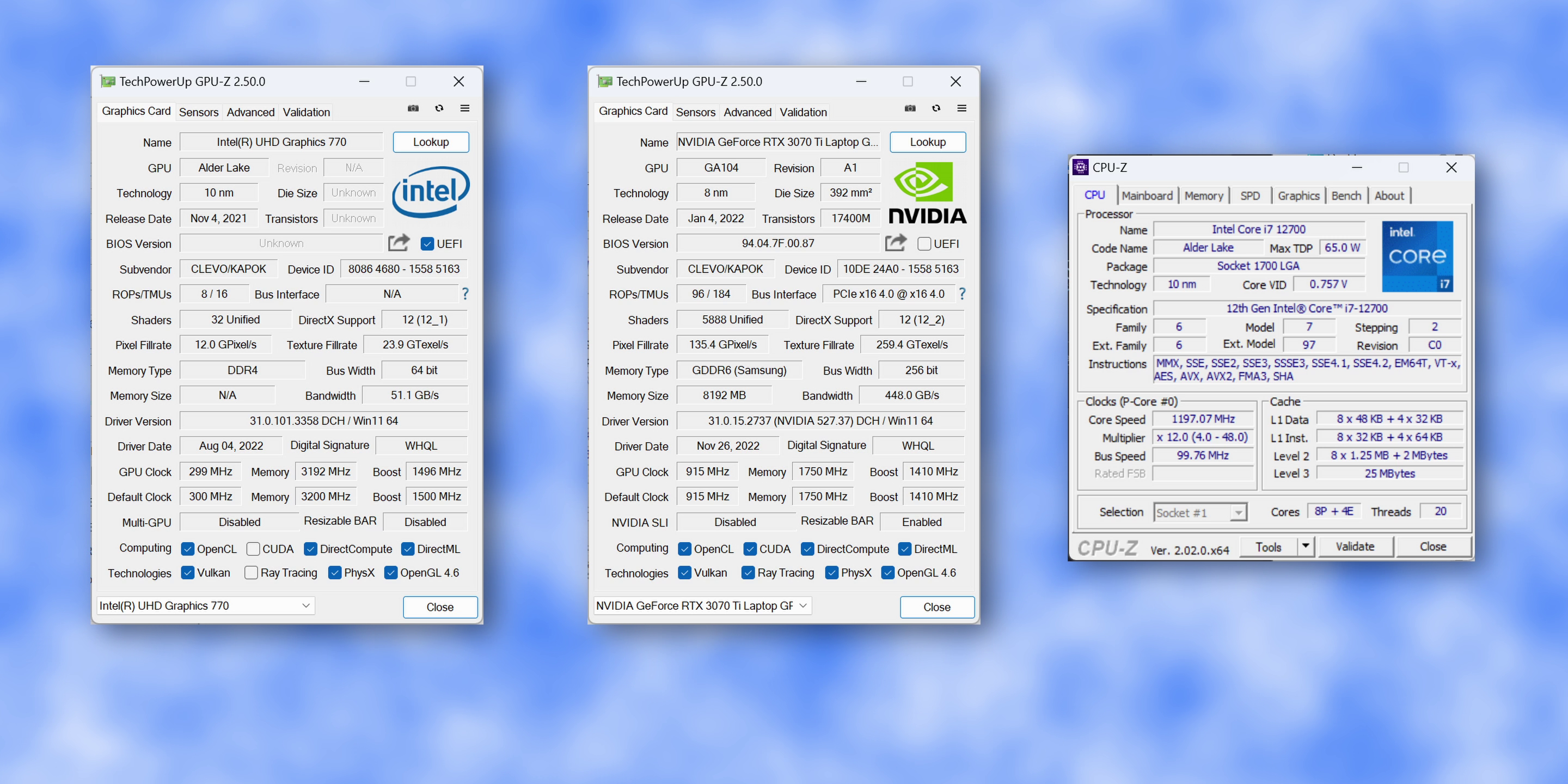 |
| Параметры процессора, встроенного видеочипа и дискретной видеокарты (картинка кликабельная) |
Ещё у него есть встроенный видеочип Intel Xe, но в нашем случае это не особо интересно, потому что в тяжёлых задачах, вроде игр или там видеорендера, за дело берётся GeForce RTX 3070 Ti Laptop. Для тех кто не в теме, ноутбучная версия тоже отличается от настольной — у неё меньше CUDA-ядер, пониже частоты и меньший лимит по тепловыделению. В данном случае это 140 Вт, что для ноута вполне солидно. Также с завода стоят две плашки оперативки DDR4-3200 МГц по 8 ГБ и NVMe-накопитель на 1 ТБ.
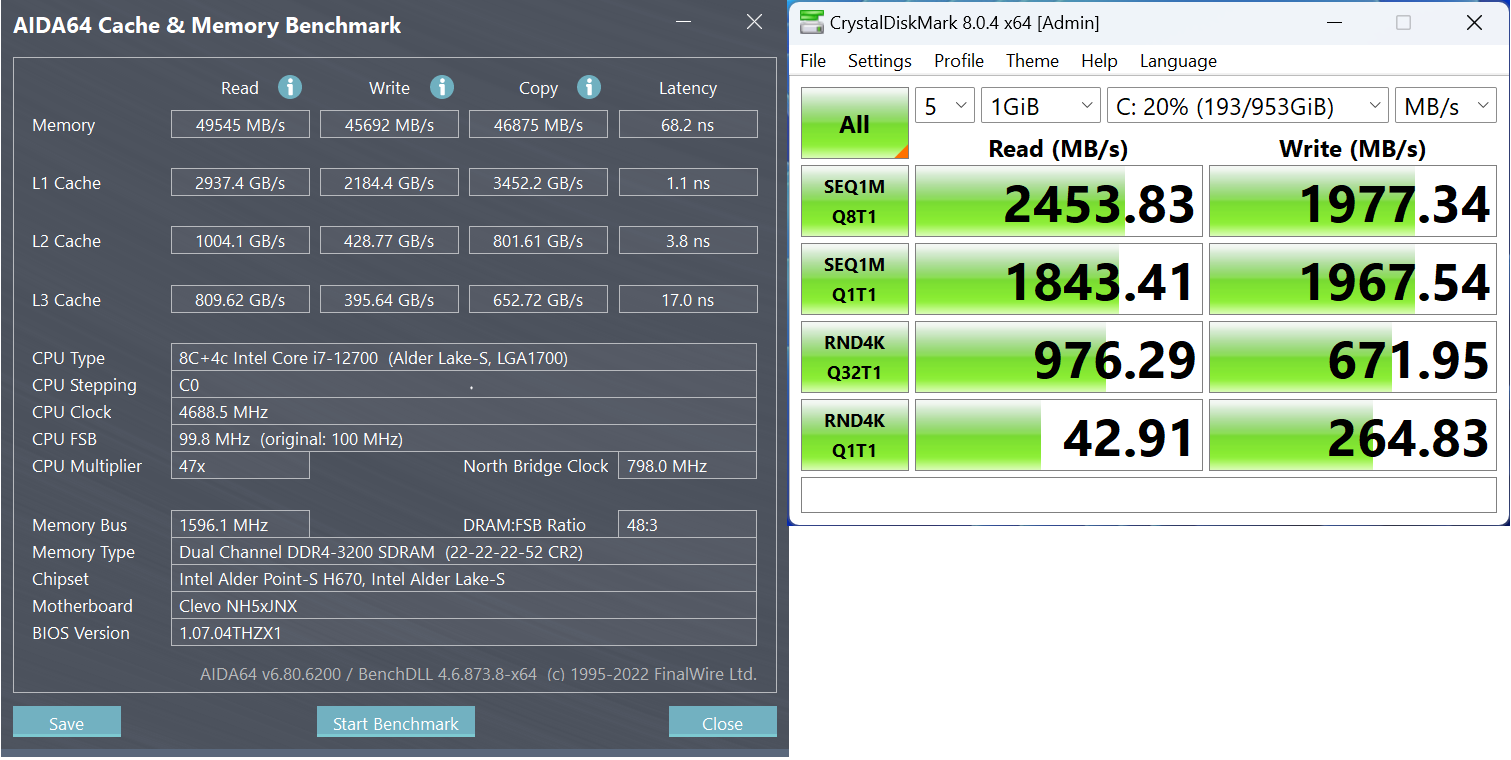 |
| Результаты тестов RAM и накопителя (картинка кликабельная) |
Синтетика
3DMark Fire Strike. Изучать результаты тестов начнём с 3DMark Fire Strike. На его примере я проверил как влияют на производительность разные режимы быстродействия и их сочетаний в настройках Windows и Control Center.
Результаты и режимы в которых я тестировал представлены на скриншоте ниже. При сочетании «Лучшее энергосбережение» в Windows и «Экономии энергии» в CC, попугаев выбивается меньше всего, что ожидаемо. Судя по графику, дискретная видеокарта в таком варианте либо вообще не работает, либо сильно режется по частотам и TDP.
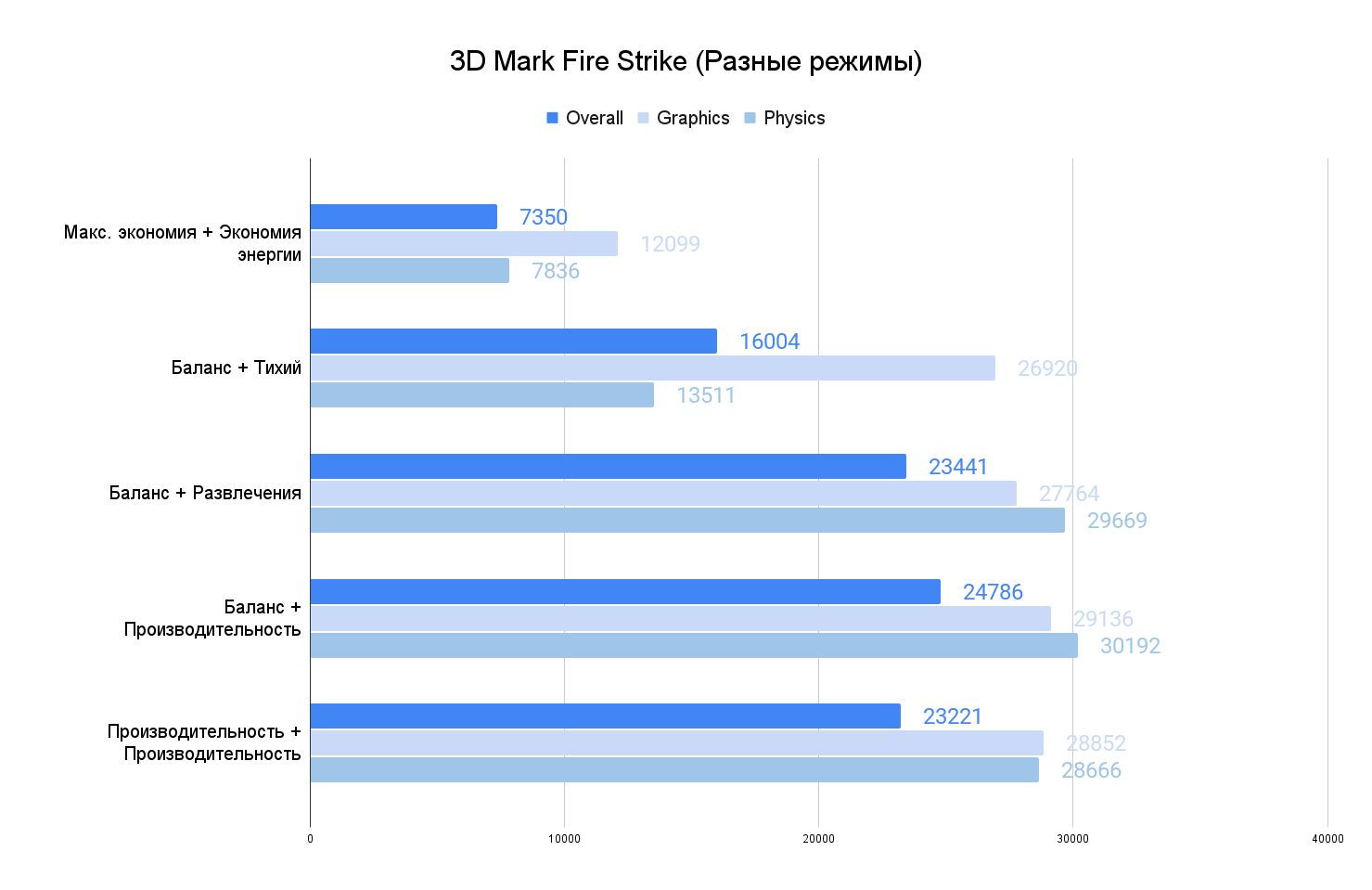
В остальных режимах результаты последовательно растут, причём, в «Тихом» ноутбук работает действительно почти бесшумно. Это даже немного удивило, потому что в «Развлечениях» или «Производительности» в играх, и вообще под нагрузкой воет так, что пылесос скромно завидует в углу.
Что забавно, когда поставил и в винде и в CC максимальную производительность, то результат оказался ниже чем в «Баланс»+«Производительность» и даже чуть-чуть меньше чем в «Баланс»+«Развлечения». Но, это скорее особенности именно Fire Strike — в остальных тестах и играх такого разбега не было. Так что, в реальности заметная разница есть только между «Экономным», «Тихим» и всеми остальными.
3DMark Time Spy/Port Royal/Cinebench R23. Результаты в других бенчах на скриншоте ниже. Там ничего необычного, но можете сравнить со своими системами. Из наблюдений, оказалось, что этот ноут выбивает больше попугаев чем мой настольный комп с i5-12600K и RTX 3060, несмотря на урезанные лимиты по тепловыделению в ноутах. Всё-таки, более мощные проц и видеокарта зарешали, даже несмотря на ограничения по мощности и охлаждению.
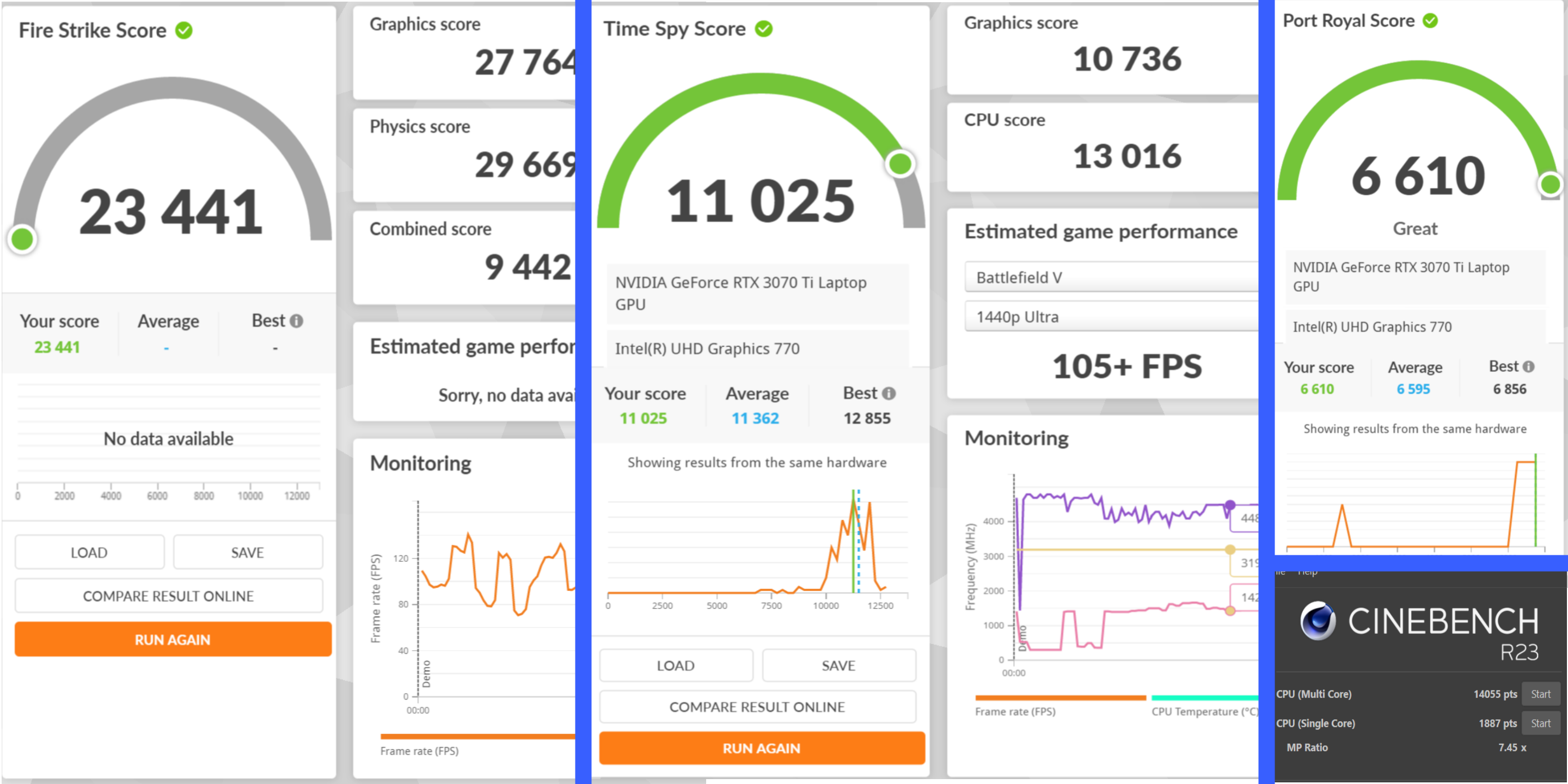
Игры
Cyberpunk 2077

Из игр первым делом проверил новый ноут в Киберпанке. Во-первых, он хорошо нагружает систему, а во-вторых, «из коробки» поддерживает и DLSS от «зелёных», и FSR от «красных» — интересно, заодно сравнить эффективность работы разных технологий.
В 1080p на ультранастройках без RTX-эффектов и умного масштабирования, Hasee ZX10 выдал уверенные «почти 80» fps. Не сказать, чтобы прям много, потенциал 165 Гц матрицы тут не раскрыть, но и игра у нас не «Контра». Если включить «лучики», то прыть падает больше чем в два раза. Если хочется чтобы было и красиво и быстро, то без помощи продвинутого масштабирования не обойтись. Любопытно, что итоговые результаты оказались почти одинаковые, что с DLSS, что с FSR. Ни один из методов не смог полностью компенсировать падение производительности от включения «лучей», но результаты всё равно отличные. DLSS дал прирост около 64%, FSR — в районе 58%. На качестве работы сейчас останавливаться не будем, но если интересно, то пишите в комментах — сделаю отдельный материал с разбором.
Кстати, для тех кто хочет сам посравнивать все футажи в исходном качестве, то они доступны подписчикам моего аккаунта в Boosty.
Родное 1440p, естественно, даётся сложнее. Даже в «простом» Ультра-режиме без трассировки лучей, удалось получить всего 50 fps по средней производительности. А активация «лучиков» роняет средний кадр до неиграбельных 20 fps. Конечно, трассировка была тоже на «ультрах», но всё-равно было грустно видеть такое.
А что там с DLSS и FSR? А там всё получилось довольно неожиданно. Все тесты я прогонял для точности по три раза. Так вот, в первом проходе что FSR, что DLSS снова оказались примерно наравне и выдали в районе 38-40 fps. Но, уже со второго прохода с DLSS, процессор нагрелся до 95-100 градусов, скинул частоту ниже 1 ГГц и игра стала работать даже хуже чем без DLSS. Почему так — я понятия не имею. Возможно, DLSS задействует какие-то инструкции или блоки, которые ведут к более сильному нагреву, или её что-то. В других режимах и разрешениях, включая работу с DLSS, но в Full HD, такого не было. Но факт налицо — в Киберпанке с лучами и высоком разрешении лучше использовать FSR.
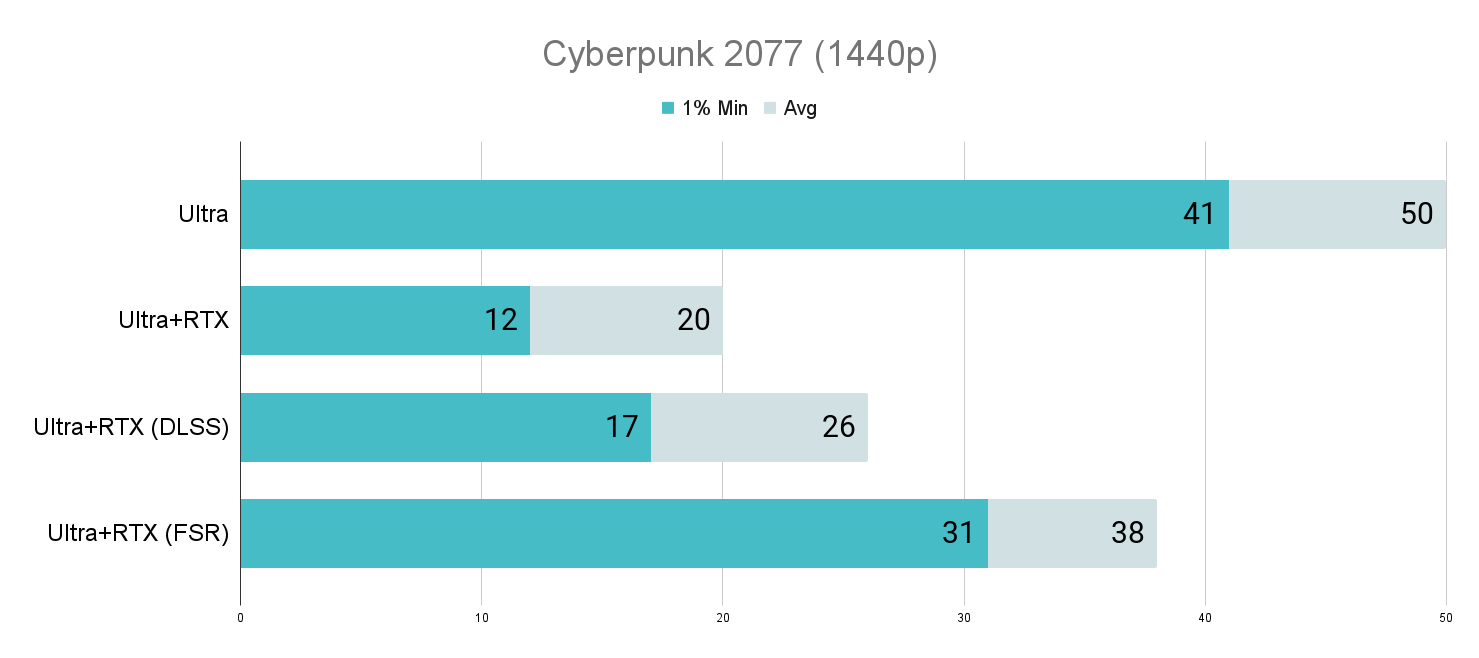
A Plague Tale Requiem

В свежей Plague Tale Requiem нет поддержки такого разнообразия технологий. Нет даже трассировки лучей. Несмотря на это, картинка всё равно красивая, а требования высокие.
В Full HD, например, Hasee выдал всего лишь 50 fps по средней производительности. То есть, примерно столько же, сколько у Киберпанка в 1440p. Зато со стабильностью полный порядок — просадки по 1% min fps довольно близки к средним значениям. Лично для меня лучше стабильная работа между 40 и 50 кадрами в секунду, чем скачки от 50 до 100 и обратно. Активация DLSS даёт примерно 23% прироста и больше 60 fps по среднему значению. DLSS, кстати, и тут и в Cyberpunk я включал в режиме «Качество».
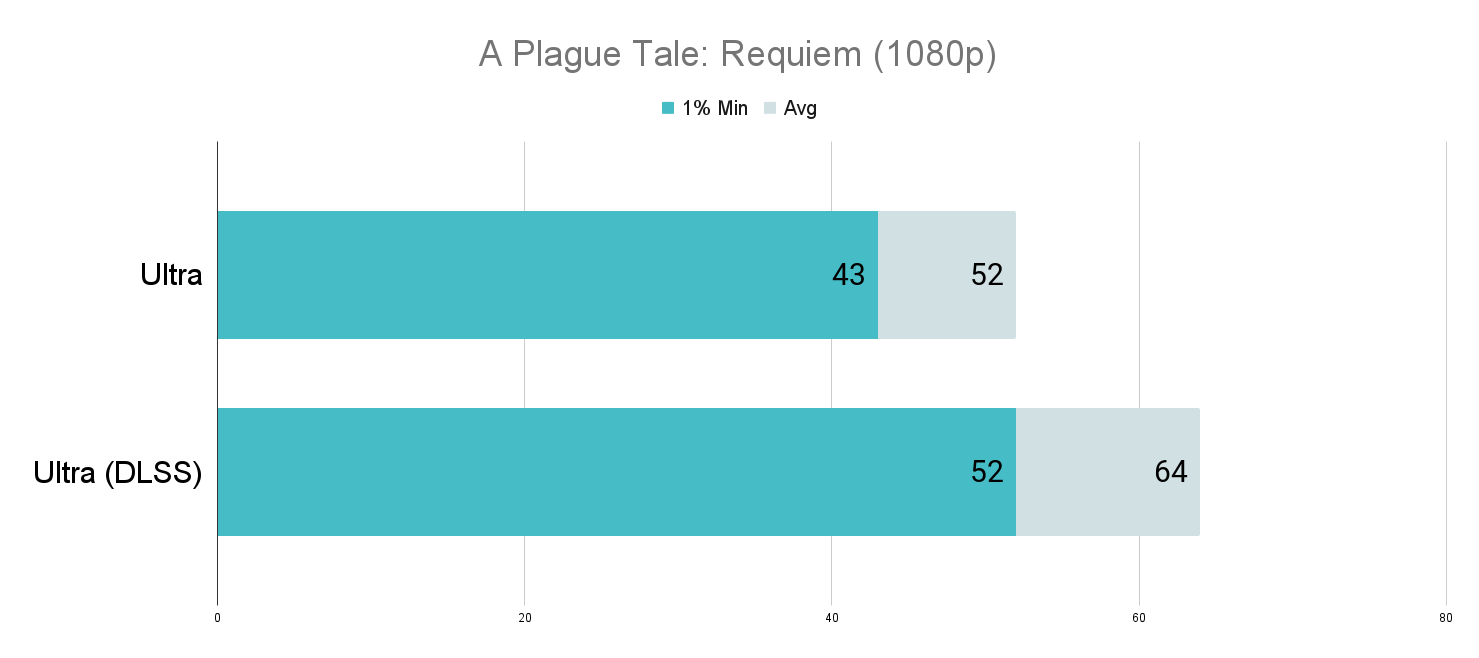
Переходим в 1440p. Без использования умного масштабирования средняя производительность падает ниже 40 к/с. Для одиночной игры, на мой взгляд, не критично, но наверняка, найдутся те, кому этого будет мало. Поэтому, лучше сразу включать вместе с DLSS, что дало +10 fps.
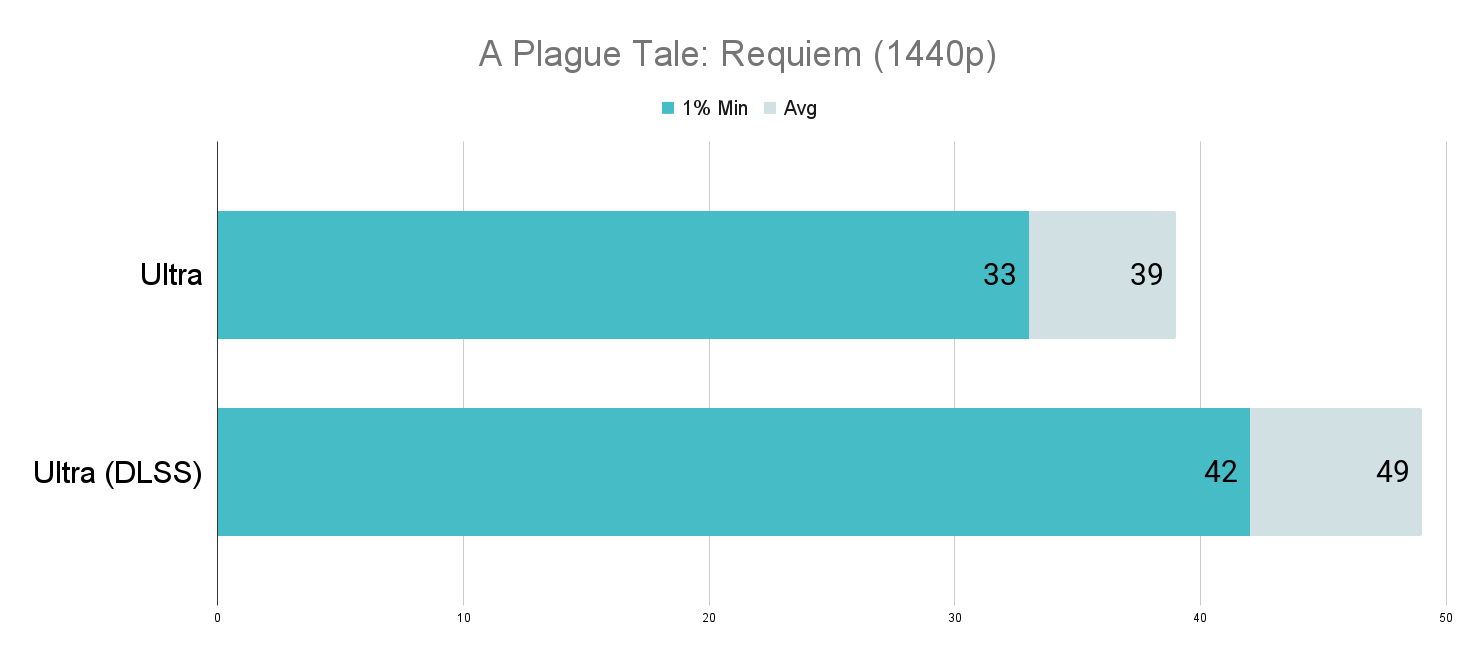
World of Tanks: EnCore

В мультиплеерных танках, ожидаемо, никаких проблем не возникло. На максимальных настройках графики в фирменном бенчмарке удалось получить больше 240 fps при разрешении Full HD и 156 в 1440p.
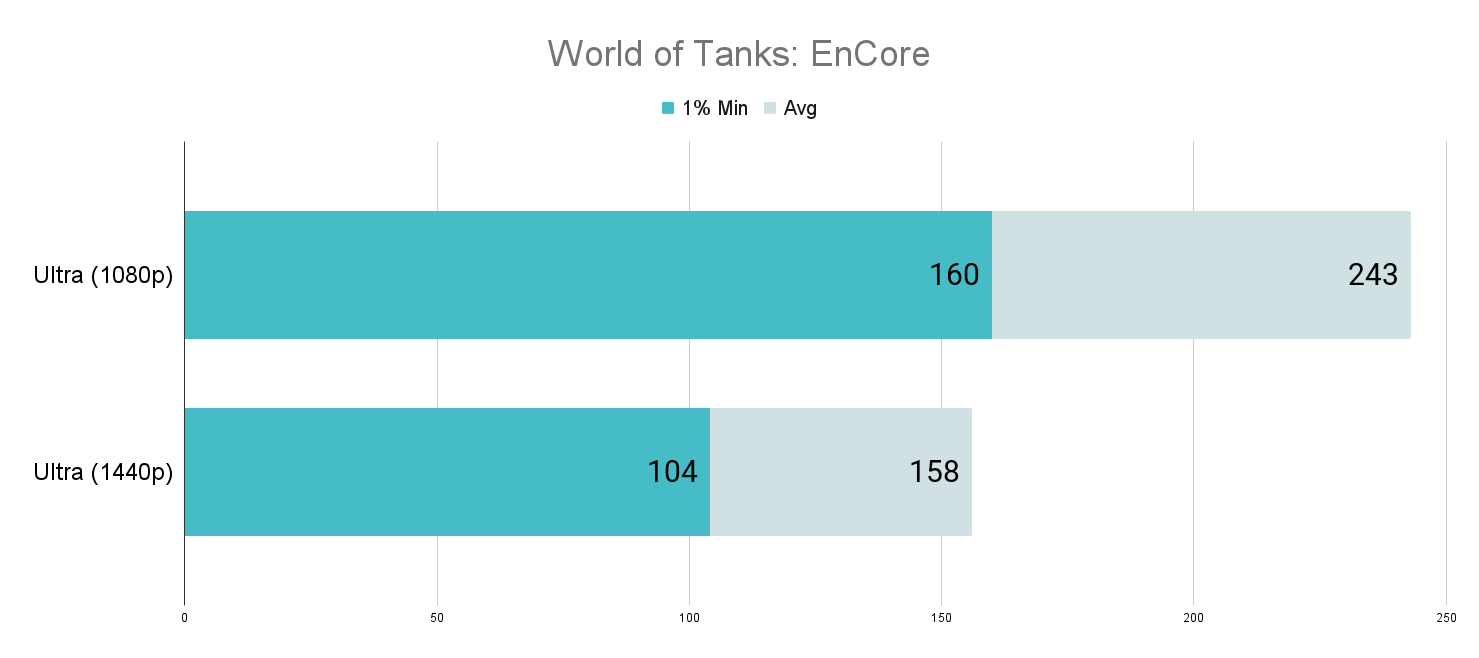
В самой игре я поставил промежуточное между 2К и Full HD разрешение и близкие к максимальным настройки. При таком раскладе получается держать 200 — 220 fps, и можно включать вертикальную синхронизации на родных 165 Гц для более плавной картинки. В другие сетевые проекты я сейчас не играю, но если отталкиваться от данных в этих трёх играх и бенчмарках, то в большинстве популярных тайтлов будет примерно такая же картина.
Про нагрев
Про температуры я уже немного упоминал. В некоторых ситуациях, процессор может греться до 90 и даже до 100 ℃, но это, скорее, исключение, чем норма. Обычно температура CPU держится в пределах 90 градусов. Видеокарта показывает где-то от 70 до 85 ℃, в зависимости от конкретной игры и режима. Скорее всего, несколько градусов можно выиграть если поменять термопасту, но с этим я пока не экспериментировал, так что наверняка не скажу.
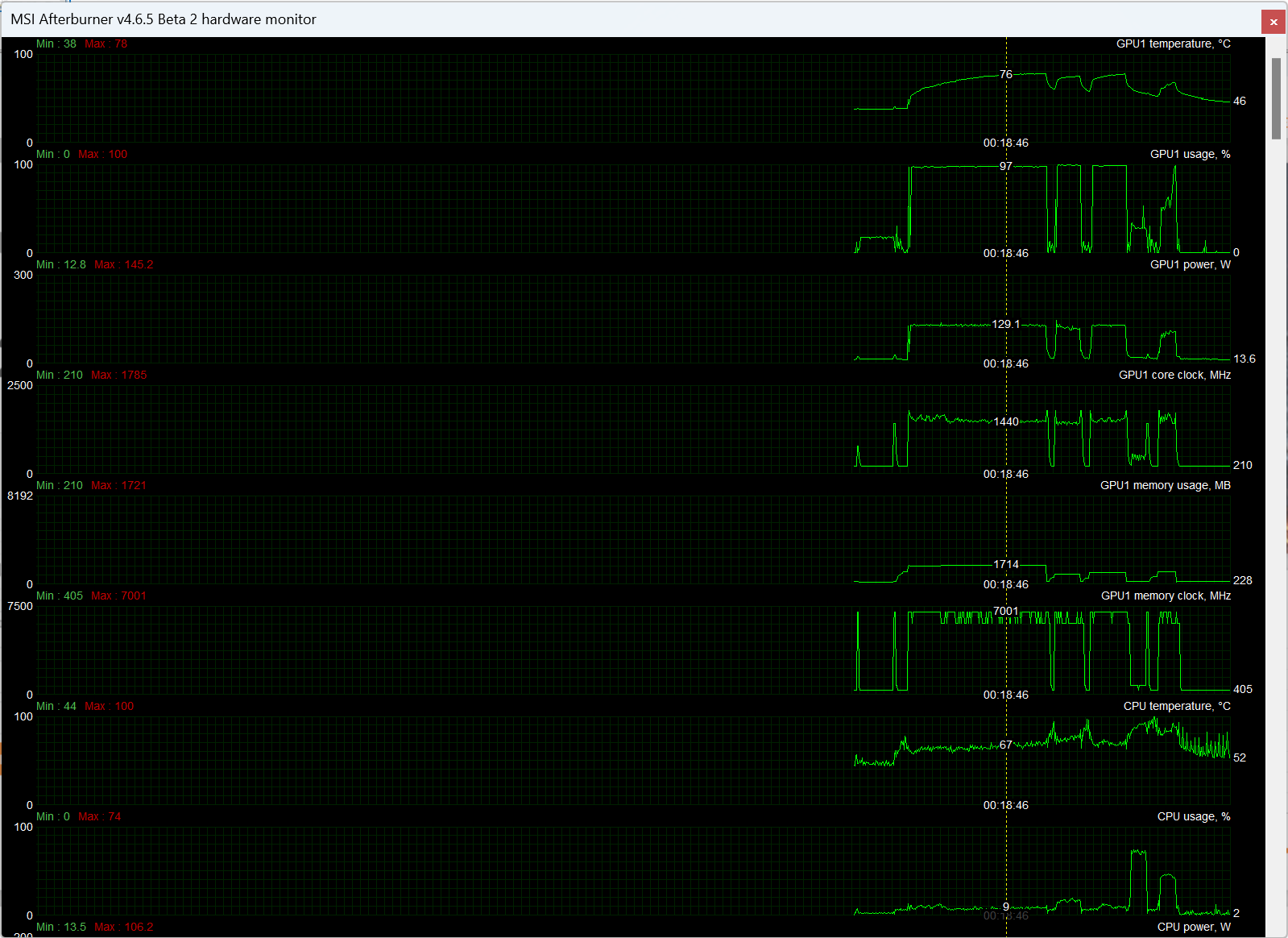 |
| Мониторинг нагрева в режиме максимальной производительности (картинка кликабельная) |
Итоги
Что по итогу? Могу сказать, что несмотря на шероховатости с софтом, ноутом я доволен. В целом, получил именно то, чего ожидал: мощный лэптоп, на котором можно играть, работать, монтировать видосы — в общем, который может заменить десктоп средней руки и при этом помещается в рюкзак. И конечно, главным фактором для меня стало то, что стоиk он дешевле чем любой аналог из того, что я нашёл в российской рознице на момент покупки. Такие дела. Пишите что думаете, если обзор понравился и был полезным — ставьте классы и подписывайтесь на канал, чтобы не пропустить ничего интересного.